Tutorial sobre como virar um vídeo no Premiere Pro em detalhes
Quando você filma um vídeo na direção errada, é necessário girá-lo e invertê-lo no ângulo certo durante a edição. Como você inverte um vídeo no Premiere Pro?
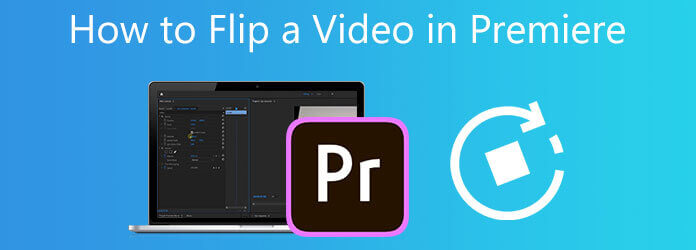
Esta postagem fornece um guia passo a passo para inverter o vídeo. Você pode aprender como inverter um vídeo no Premiere em detalhes. Além disso, uma ótima alternativa ao Adobe Premiere Pro é recomendada para você girar melhor e virar um vídeo.
Adobe Premiere é um editor de vídeo profissional com muitos recursos de edição, incluindo virar, girar, cortar, aparar e combinar. Oferece um teste gratuito de 7 dias. Você pode baixá-lo gratuitamente do site oficial da Adobe e seguir as etapas abaixo para virar um vídeo no Premiere.
Baixe, instale e inicie o Adobe Premiere Pro em seu computador. Crie um novo projeto e importar vídeo para o Premiere. Aqui você pode clicar no topo Envie o menu e use o importação opção para importar o vídeo que deseja virar com facilidade. Em seguida, adicione este videoclipe à linha do tempo.
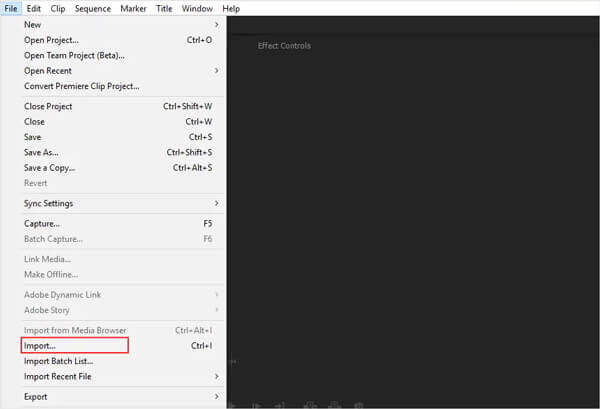
Clique e realce seu vídeo no painel da linha do tempo. Escolha o Efeito menu e clique no Distorcer suspenso. Agora você pode usar Flip Horizontal or Virar vertical no menu suspenso para inverter o vídeo no Premiere.
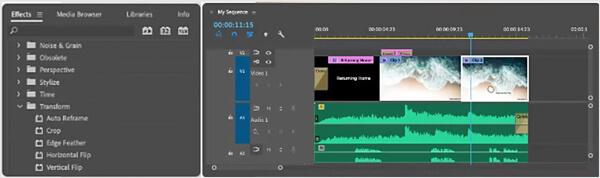
Se quiser girar um vídeo no Premiere Pro livremente, você pode selecionar o Controles de efeitos, clique em Movimentoe escolha rotação. Depois disso, você pode girar o vídeo em um ângulo reto de acordo com sua necessidade.
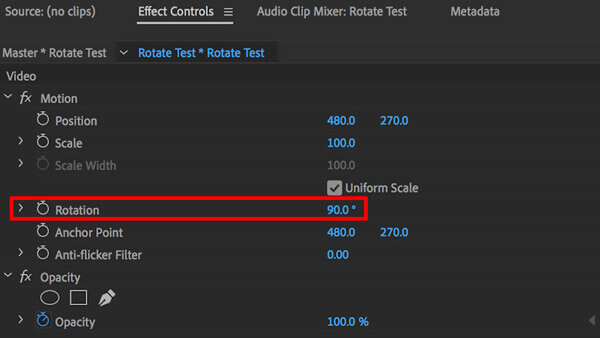
Depois de inverter o vídeo no Premiere Pro, você pode usar outras funções de edição para editar seu vídeo. Clique no Envie o menu e escolha o Salvar como opção de salvar este vídeo invertido no computador.
Se você deseja virar um vídeo 90 graus, 180 graus, vertical ou horizontalmente, você pode contar com o poderoso software de edição e conversão de vídeo, para Video Converter Ultimate. Ele suporta vídeos em todos os formatos comumente usados, incluindo MP4, MOV, AVI, FLV, MKV e muito mais.
Para inverter um vídeo, você deve instalar e abrir gratuitamente esta alternativa ao Adobe Premiere Pro em seu computador primeiro. Clique no grande mais botão na parte central para navegar e adicionar seu arquivo de vídeo.

Clique na Editar ícone sob o vídeo carregado para entrar na janela de edição de vídeo.

Clique na Girar e Cortar e, em seguida, use quatro recursos de rotação, Girar à esquerda, Girar à direita, Inverter horizontalmente e Inverter verticalmente, para alterar o vídeo para um ângulo reto. Durante esta etapa, você também tem permissão para vídeo de colheita, aplique filtros, ajuste a imagem e os efeitos sonoros e faça outras operações de edição. Depois disso, clique no OK botão para salvar suas alterações.

Selecione um formato de vídeo de saída adequado de Converter tudo em. Em seguida, clique no botão Converter tudo botão para armazenar este vídeo editado no computador.
1. Como recortar um vídeo no Adobe Premiere Pro?
Quando quiser cortar um vídeo no Premiere Pro, você deve importar o vídeo e arrastá-lo para a linha do tempo. Destaque o videoclipe, vá para o menu Efeitos e clique no menu suspenso Transformar, encontre o recurso Recortar e use-o para recortar seu vídeo no Premiere. Você pode pesquisar o corte diretamente na barra de pesquisa para localizar a função de corte rapidamente.
2. Quais são os formatos de arquivo compatíveis com o Adobe Premiere Pro?
O Adobe Premiere Pro oferece suporte a muitos formatos de arquivo usados com frequência, incluindo MP4, MOV, AVI, MXF, WMV, M2TS, MTS, M4V, VOB, 3GP, 3G2, M4A, WAV, AIFF, AIF, ASF, GIF e muito mais.
3. Posso lançar um vídeo online gratuitamente?
Muitos editores de vídeo on-line oferecidos na Internet podem ajudá-lo a girar e virar gratuitamente um vídeo em um navegador da web. Se você não sabe qual deve usar, pode tentar usar a popular ferramenta gratuita de flipper de vídeo Kapwing, Ezgif, Clideo ou Fastreel.
Como virar um vídeo no Premiere? Aqui nesta postagem, orientamos você a virar um vídeo no Adobe Premiere Pro passo a passo. Além disso, recomendamos o Video Converter Ultimate com todos os recursos para você girar, inverter e editar vídeos melhor.
Mais Leitura
[Guia completo] Cortar / dimensionar para dividir a tela no Adobe Premiere Pro
Um vídeo em tela dividida pode contar várias histórias ao mesmo tempo. Embora o Adobe Premiere Pro não ofereça a opção de tela dividida, este tutorial pode ensinar como dividir a tela com recorte e dimensionamento passo a passo.
Como exportar facilmente vídeos do Adobe Premiere Pro para o formato MP4
Não foi possível encontrar as configurações de MP4 ao exportar o Premiere Pro para MP4? Ou o formato mudou automaticamente após a exportação? Leia este artigo e aprenda mais sobre como exportar Premiere Pro para MP4 com sucesso.
As 4 melhores maneiras de criar vídeos picture-in-picture no Windows / Mac
Quando você quiser fazer tutoriais ou vídeos de jogos com você mesmo, aqui estão quatro métodos fáceis para ajudá-lo a criar vídeos picture-in-picture neste artigo.
Compactar vídeo para Web Background - Web Video Compressor
Como reduzo o tamanho de um vídeo em um site? Qual deve ser o tamanho de um vídeo de site? Este post mostra 3 maneiras de compactar vídeo para web sem perda de qualidade.